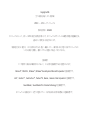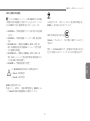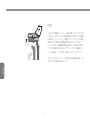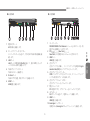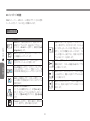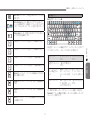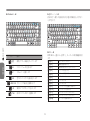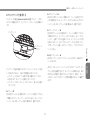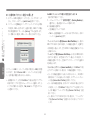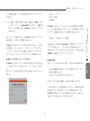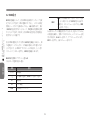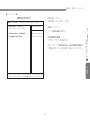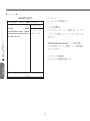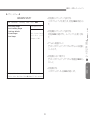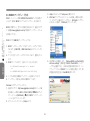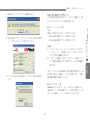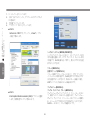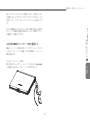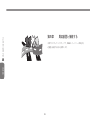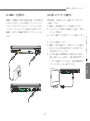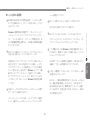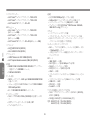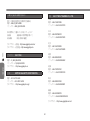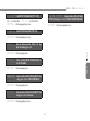Copyright©2006
全ての権利を保留します-大陸印刷
W551ノートPCユーザーマニュアル
原始発行期日:2006/05
本マニュアルによって、新ノートPCの設定ち使用を指導します。本マニュアルのデーターの正確性は慎重に検査確認され、
通知なしに変更される場合があります。
事前同意されない場合は、いかなる形式また方式・電子・機械・コピー・録音或いはその他の方式で本マニュアルの
いかなる部分を再製し、検索システムに記憶また伝送してはなりません。
登録商標
ここで使用する商品名は識別用のみであって、かつ各社の登録商標である可能性があります。
Microsoft®、MS-DOS、Windows®とWindows® Sound SystemはMicrosoft Corporationの登録商標です。
Intel®、Centrino™、Centrino Duo™、Pentium® M、Banias、CalexicoはIntel Corporationの登録商標です。
Sound Blaster、Sound Blaster ProはCreative Technologyの登録商標です。
本マニュアルに記載されている全ての他社のブレンドまた商品名は各社の商標或いは登録商標です。

III
日本語
III
安全指示
下記の安全ルールを守ってください。貴方自身と貴方のノート
PCの安全保護に役立ちます。
W551シリーズノートPCをご使用になる時
注意:ポータブルコンピュータ長時間使用時、台座を直接
置かないてください。長時間使用すると、コンピュータの
台座が熱くなることより、皮膚がおかしくなり、また火傷
になる恐れがあります。
• 自分でノートPCを修理しないてください。取付指示を必ず守っ
て下さい。
• 電池をポケット・かばんあるいはその他の容器に置かないて下さ
い。金属物(車のキーなど)が電池をショートさせ、過度の電流の
流れが高温を引き起こすと火傷になる恐れがあります。
• いかなる物品をAC変圧器の電源コードの上に置かないて下さ
い。またコードを人の足を引っ掛かる或いは踏まれない所に置き
ましょう。
• AC変圧器でコンピュータ使用またチャージ時、風通しのよい場
所に、例えば机や床に置いて下さい。紙やその他の物品でAC変
圧器を被ると、放熱作用が悪くなりますのでご注意下さい。ま
たAC変圧器を専用ケースの中に置いたままの使用は止めましょ
う。
• いかなる物品でノートPCの通風口を塞いだりすると、内部のサ
ーキットがショートしたり、火事や電撃の原因になります。
• ノートPCは必ず付属品のAC変圧器と電池を使用して下さい。
他の電池やAC変圧器を使用すると、火事や爆発の恐れがありま
す。
• 電池の交換方式が誤ると爆発の恐れがあります。
• 必ず同種類またメーカーより推薦された互換性のある電池を使用
下さい。
• メーカーの指示に従って古い電池を処理して下さい。
• ノートPCの電源接続時は、AC変圧器の定額電圧が使用しようと
する電源の定額電圧が一致していることを確認して下さい。
-
数多くの北米と一部の極東の国、例えば韓国と台湾では
115V/60Hzです。
-
東日本では100 V/50 Hzで、西日本では100 V/60Hzです。
-
数多くのヨーロッパ・中東と極東の国では230 V/50 Hzです。
•
AC変圧器を延長ケーブルに接続する場合には、延長ケーブルの
電気総定額電圧のアンペア数が延長ケーブルの定額電圧のアンペ
ア数に越えていないことを確認して下さい。
• ノートPCの電源を切る時は、まず電源を切ってから、AC変圧器
とコンセントとの接続を外してから、電池を取り出して下さい。
• 潜在的な電撃の発生を避けるため、激しい雷雨が発生した時、本
商品にいかなるケーブルの接続や切断またメンテナンスやリセッ
トは止めて下さい。
• 爆発を避けるため、電池を火の中に投げ込まないで下さい。廃電
池の処理法は現地の関連係に問い合わせて下さい。
• ノートPC使用時、水平表面に置いて下さい。

III
III
W551ノートPCユーザーマニュアル
日本語
• 旅行中、ノートPCを手荷物にしないて下さい。ノートPCは検査
でX線を照射されても大丈夫ですか、金属探知機を通過しないて
下さい。手動でノートPCをチェックしたい時、必ず充電電池を
用意し、ノートPCの電源をオンするように要求される時に使用
して下さい。
• 旅行中、ハードドライブをノートPCから取外した時、ハードド
ライブを布或紙などの非導電物質で包んで下さい。ドライブを手
でチェックする場合、ドライブをノートPCに取付けて下さい。
ハードドライブは検査でX線を照射されても大丈夫ですか、金属
探知機を通過しないて下さい。
• 旅行中、ノートPCを頭上の荷物入れに入れると、滑動よりダメ
ージになる恐れがあります。またノートPCを床に落とすや機械
に揺らされるのをご注意下さい。
• ノートPC・電池とハードドライブを環境中の危険因子、例えば
泥・ほこり・食べ物・液体・極端温度と直射日光から避けて下さ
い。
• 温度及び/或いは湿度変化範囲が極めて大きい地区でノートPCを
移動する場合、上部と台座に結露現象が発生することがあるの
で、ダメージになる恐れを避けるため、ノートPC使用前、事前
に湿気を蒸発させて下さい。
注:ノートPCを低温環境下から温暖環境また高温環境へ持込んだ
時、オンする前にPCをしばらくの間室温に適応させて下さい。
• ケーブル接続中断時、コネクターや電源コードのプラグを掴んで
外して下さい。直接電源コードを引っ張らないて下さい。コネク
ターを引っ張り出す時、ピンが曲がることを避けるため、同時に
引っ張り出して下さい。またケーブルを接続する前に、コネクタ
ーの極性を確認して下さい。
• ノートPCを掃除する前に、まず電源オフし、接続電源のプラグ
を外してから、電池を取り出して下さい。
• 内部のサーキットを取外す時、記憶体などを端の方で掴むように
して、コネクトピンを触れないて下さい。
通話設備使用時、火事・電撃また怪我の発生を避けるた
め、安全注意事項を必ず守って下さい。注意事項は下記事
項が含まれています。
• 水の近くの場所に、例えば浴槽・洗面台・台所の水槽或
いは洗浄水槽など、また湿っぽい地下室とプールの近く
の場所でのご使用は避けて下さい。
• 電撃の発生を避けるため、激しい雷雨が発生した時、無
線電話のご使用は止めて下さい。
• ガス漏れ時、電話からの通報は止めて下さい。
警告:下記の状況が発生した場合は、保証権利が失います。
* 不当電池使用すると、爆発の恐れがあります。同種類また
互換性のある電池を確認して下さい。
* メーカーの指示に従って古い電池を処理して下さい。
* 破損また強くダメージされた或いは品質不良のディスクを
本ディスクドライバーに入れると、ディスクドライバー
が損害されまたディスクの資料が損なわれることがありま
す。このようなディスクは高速回転中、割れることがあり
ます。このような状態を注意しないと、保証権がなくなる
ことがあります。

IVIII
日本語
IVIII
規制注意事項
連邦通信委員会(FCC)の注意事項
本機はFCC Part 15 Class Bデジタル装置の制限に準拠してい
ることがテストと認定され、これら制限の目的は合理な保証を
提供することより、住宅地区を有害な電波干渉から適正に保護
します。
本機を変更また改造すると、本機の権益を失うことがありま
す。本機をマニュアルの指示通りにインスト―ルしまた使用し
ないと、使用中ラジオ通信に有害な電波干渉を起こす恐れがあ
ります。しかし、特別なインスト―ルは電波干渉を起こさない
とは保証しません。もしこの装置はラジオやテレビ受信に電波
干渉を起こした場合、装置の電源をオン・オフすることより判
断をし、ユーザーは下記の方法でこの電波干渉の抑制を推薦し
ます。
● 受信アンテナの方向と位置を調整して下さい。
● 本機とレシーバーとの間の距離を増やします。
● 本機を異なるレシーバー回路のアウトレットに接続し
て下さい。
● エージェントや老練なラジオやテレビの技術者の協力
を求めて下さい。
● 本機の全ての外部ケーブルはシールドケーブルを使用
し、PCMCIAカードのケーブルはオプションマニュアル
やインスト―ル指示を参照して下さい。
連邦通信委員会(FCC)の注意事項
PART 68 警告
本機はFCC Part 68のFCCルールに符合しています。本機の台
座に貼り付けたラベルはその他の情報と本機のFCC登録番号
及びリンガ等価番号(REN, ringer equivalence number)が記載
されています。要求された場合は、この情報を電話会社に提供
するべきです。
FCC Part 68 登録番号:6CTTAI - 25876 - FB - E
REN: 0.8B
RENはあなたがどれくらいのデバイスを電話線に接続すること
ができるかについて決定して、そして貴方の番号が掛けられた
時、デバイスが鳴るようにします。全部ではないが数多くの地
域でのデバイスの数値は5.0以下です。貴方の線路にコネクト
できるバイスの数値を確定したい場合は、ローカル電話会社へ
連絡して、貴方の最大REN数値を決定して下さい。
もし貴方の「モデム」が電話ネットワークにダメージを与えた
場合は、ローカル電話会社は貴方へのサービスを一時中断しま
す。できれば事前に連絡するが、或いはできるだけ速く連絡し
ます。FCCに対して不満を言う権利を持っていると通知され
ます。
貴方の電話会社は設備・装置・プロシジャーを変更し、この変
更は貴方の装置の正常機能に影響を与える可能性があります。
もし影響が生じた場合は、事前に通知されて、貴方に中断され
ない電話サービスチャンスがキープされます。

IVIII
IVIII
W551ノートPCユーザーマニュアル
日本語
CEの注意事項(欧州連合)
シンボルはW551シリーズノートPCはEMC指令と欧州連合
の低電圧指令の関連規定に符合することを示します。このシン
ボルはW551が下記の技術標準に符合することも示します。
• EN 55022 —“情報処理装置のラジオ干渉に関する測定限度
と方法”。
• EN 55024 —“情報処理装置-イミュニティ特性-測定限度と
方法”。
• EN 61000-3-2—“電磁両立性(EMC)-第3章-限度-第
2節:高調波電流発生限度値(16 Aパーフェースを含む装置
の主電源電圧限度値)。
• EN 61000-3-3 —“電磁両立性(EMC)-第3章-限度-第
3節:16 Aパーフェースを含む装置が低電圧電源装置におい
ての電圧変動と明滅限度値”v
• EN 60950 —“情報処理装置の安全性”。
注:EN 55022放出要求は2つの類型を提供する
• Class A 一般商業地区
• Class B 一般住宅地区
BSMI注意事項(台湾のみ)
数多くのノートPCは、「経済部標準監査局」(BSMI)によっ
て、Class Bの情報処理装置(ITE)と分類されています。
法令遵守のため、上記のシンボルは「経済部標準監査局」
(BSMI)と一緒に商品に貼り付けています。
CCC注意事項(中国大陸のみ)
Class Aシステムにおいて、下記の警告が規制ラベルの近くに
現れます。
警告:これはClass A商品です。国内環境では電波干渉を引き
起こす可能性があるので、ユーザーは十分な考慮が必要です。

VIV
日本語
VIV
序言
このたびは、W551シリーズノートPCをお買い上げいただき、誠
にありがとうございます。貴方の新PCは持ち運びやすい科学技術
が採用され、イノベーションの特色を持っています。中には最先
端の人間工学と精密な内部構造を組み合わせたので、貴方にコン
パクト・強力そして操作簡単なPCを提供します。数多くの民衆・
ビジネス及び個人化生産のためにデザインしたので、W551シリー
ズノートPCはオフィス・家庭・外出時のベストチョイスです。
本マニュアルにはインストールと使用時の必要情報を記載し、読
みやすい方式で特点を記述しました。

VIV
VIV
W551ノートPCユーザーマニュアル
日本語
目次
安全指示 .............................................. I
規制注意事項 .......................................... III
序言 ..................................................V
第一章 概観
1.1 W551シリーズノートPCの外観 ....................... 02
1.2 LEDインジゲーターの状態 ........................... 05
第二章 基本操作
2.1 電池パックを使用する ............................... 07
2.2 AC電源と接続する .................................. 08
2.3 貴方のノートPCの電源をオン・オフする .............. 08
2.4 W551シリーズノートPCのプログラムをインストールする 09
2.5 ロンチキーを使用する ............................... 09
2.6 キーボードの機能 ................................... 10
2.7 タッチパッドを使用する ............................. 13
2.8 記憶装置 ........................................... 14
第三章
貴方のW551シリーズノートPCを個人化する
3.1 出荷時のプリセット状態への戻し方 ................... 16
3.2 BIOS設定 .......................................... 18
3.3 BIOSのアップグレード方式 .......................... 24
3.4 システムのアップグレード ........................... 25
3.5 貴方のW551シリーズノートPCを保護する ............. 27
第四章 周辺装置と接続する
4.1 USBポートを使用する ............................... 29
4.2 外部インジゲーターと接続する ....................... 29
4.3 ポートリブリケータコネクターを使用する ............. 30
4.4 LANポートを使う ................................... 31
4.5 モデムポートを使う ................................. 31
4.6 IEEE 1394ポート .................................... 32
4.7 PCI高速カード/New Cardスロット .................... 32
4.8 S-Videoポートと接続する ............................ 33
4.9 SD/MMC/MS/MS PROカード ......................... 33
4.10 貴方のブルートゥースと無線装置を使用する ........... 33
第五章 トラブルシューティング
5.1 よく訊かれる質問 ................................... 35
附録A 規格 ......................................... 37
附録B サービスセンター ............................. 39

1PB
W551ノートPCユーザーマニュアル
日本語
第一章 概観
この章節でまずノートPCの基本デバイスを説明してから、デバイ
スの機能を簡単に説明します。
概観

32
日本語
32
1.1 W551シリーズノートPCの外観
前面図1 デュアル アレイ マイクロフォン
W551ノートPCにはデュアルアレイマイクロフォンを一対取付
けられたので、オーディオの出力を強化し、特にテレビ会議の
ために、音声認識システムを取付けました。
2 LCD乱反射カットディスプレイパネル
LCDは液晶ディスプレイ(Liquid-Crystal Display,LCD)の略で、
資料と画面の出力ディスプレイです。W551のLCDディスプレ
イパネルは特別に“乱反射カット”を採用したので、はっきり
した視覚経験を与えます。
3 ロンチキー
このキーでよく使うプログラムをロンチします。
4 光センサー
光センサーを始動/無効するとき、まず[Num Lk]キーを押し
て、数字ロックライト点灯時(パワーボタンの横)、もう一度
[Num LK]を押してから、[Fn]+[Home]を押します。
5 電源ボタン
PCの電源をオン・オフし、またサスペンドモードから再開す
るボタンです。
6 タッチパッド
ポインターを移動させ、ディスプレイのアイテムを選択と操作
させます。
7 キーボード盤
データーを貴方のPCへ入力します。
8 LEDインジケーターの状態(下記の第1.2章参照)
発光二極体(LEDs)よりPCの現在機能とコンポーネントの状態
を示します。
概観

32
32
W551ノートPCユーザーマニュアル
日本語
左面図
1 電源入力ポート
AC変圧器と接続します。
2 ポートリブリケータコネクター
ユニバーサルポートを通して、付加された外部の周辺機械と接
続します。
3 LANポート
LANポートは構内通信網(LAN)を通して、貴方のPCをネットワ
ークの中にあるPCと接続します。
4 外部のディスプレイポート
外部のモニターと接続する。
5 S-Videoポート
外部のビデオ装置、例えばテレビと接続します。
6 USBポート
USB装置と接続します。
右面図
1 カードリーダー
SD/MMC/MS/MS Pro Modulesモジュール(一回にカードを一枚
挿入する)を読取ることができます。
2 PCI高速カードとNew Cardスロット
New Cardとの互換性のあるモジュールを付加します。
3 USBポート
USB装置と接続します。
4 光学ドライブ
光学ドライブを内蔵し、コンパクトディスク(CD)やDigital
Versatile Disc(DVD)からプログラムをロードします。
5 光学ドライブインジゲーター
ODDがマルチディスクをかけているか、オペレーンティング
システム使用中にライトが点滅します。
6 光学ドライブイジェクトボタン
光学ドライブトレーをイジェクトします。
7 緊急イジェクト穴
PCの電源オフ時、ドライブトレーをイジェクトできます。
8 モデムポート
RJ-11ケーブルを通して、電話ジャックと接続します。
9 USBポート
USB装置と接続します。
10 Kensingtonロックポート
互換性のあるKensingtonセキュリティーロックと接続します。
概観

54
日本語
54
前面図
1 LCDラッチ
上蓋をロックします。
2 LEDインジケーターの状態(下記の第1.2章参照)
発光二極体(LEDs)よりPCの現在機能とコンポーネントの状態
を示します。
3 ヘッドフォンジャック
外部のヘッドフォン・スピーカー或いはアンプと接続します。
4 ランインジャック
ランインジャックを通して、外部のオーディオ記録とプレイバ
ック装置と接続します。
5 マイクロフォンジャック
外部のマイクロフォンと接続します。
6 IEEE 1394ポート
互換性のあるIEEE 1394(Firewire)装置と接続します。
底面図
1 電池室
リチームイオン(Li-Ion)電池パック。
2 電池ラッチ
ラッチを押して、電池を取外します。
3 ファン/放熱穴
ファンを内蔵し、PC内部の熱気を排出します。
4 ステレオスピーカー
デュアルステレオスピーカーを内蔵しました。
5 CPU/メモリー/無線LAN装置
この装置にはCPU/メモリー/無線LAN装置が含まれています。
6 ハードディスク装置
この装置にはハードディスク装置が含まれています。
****保証があるため、自分でPCのデバイスを取り付けまた取外
さないことを勧めるが、より多い情報が必要であれば、エージ
ェントを連絡して下さい。****
概観

54
54
W551ノートPCユーザーマニュアル
日本語
1.2 LEDインジゲーターの状態
電源
PCの電源をオンする時、ブルーライトが点灯し、サスペンドモー
ド時、ブルーライトが点滅します。
PCの電源をオフまた休止状態になる時、ブルーライトが消灯しま
す。
電池インジゲーター
電池インジゲーターは電池が充電中・未充電・充電済みの状態を
示します。
無線LAN検知器
無線LAN検知器より無線ネットワークと接続しているかを示しま
す。
メディアカード検知器
ライト点滅時、マルチメディアやSDカードの読取り中を示しま
す。
キャピタルロック
ライト点灯時、キャピタルロックを示します。キャピタルロック
[Caps Lock]を押すと、モードがオン・オフします。
数字ロック
ライト点灯時、数字ロック[Num LK]が起動します。もう一度[Num
LK]を押すと数字キーボードのライトが消えます。
ハードディスクドライブ(HDD)起動
ハードディスクドライブ(HDD)起動インジゲーターより、内部
ハードドライブアクセスおN状態と速さを示します。
無線LAN
無線LANより無線ネットワークと接続しているかを示します。
概観

76
日本語
76
第二章 基本操作
本章でW551ノートPCの操作法・AC変圧器との接続・PCのオン
とオフ・タッチパッド・キーボード・ホットキー・電池などの使
用を含んで説明します。もし貴方はPCと操作システムの初心者な
ら、新しい興奮領域に導きます。
基本操作

76
76
W551ノートPCユーザーマニュアル
日本語
2.1 電池パックを使用する
W551シリーズノートPCは下記の電源で操作可能とデザインされ
ています。
• AC電源
(AC変圧器を電源コンセントと接続します)
• リチウム(Li-on)電池パック
できるだけAC変圧器を使って下さい。AC変圧器を使用不能時の
み電池パックを使って下さい。充電可能のリチウム電池パックよ
り、外部電源と接続せずに、W551ノートPCを操作することがで
きます。AC変圧器接続時、電池が直ちに充電されます。充電時、
インジゲーターパネルにある電池充電アイコンが点灯し、充電完
了後、消灯します。PCオフ時、リチウム(Li-Ion)電池の快速充電
時間は2.5時間のみで、普通電池の充電時間は3.5時間もかかりま
す。
• ファックスモデム・テレビ会議・オーディオ装置を使うと、電池
の消耗が速くなります。
• インジゲーターの明るさを低くすると、電池の消耗が節約されま
す。
• 充電が完全になっていない時、できるだけ充電が完全に終了して
から使用して下さい(AC変圧器を取外す)使用する前、電池を校正
することをお勧めします。
• リチウム電池は傷つきやすいので、他の変圧器で充電すると、火
事や爆発の恐れがあります。
►電池交換◄
長時間使用すると、電池が段々弱くなるので、電池が消耗してい
る表示が現れたら、電池を交換使用して下さい。
電池の交換ステップは下記の通りです:
1. 貴方のPC電源をオフします。
2. 蓋を閉じてから、PCを裏返しにします。
3. 電池ラッチ(1)を左に向かって、電池が取外されるまで押しま
す。
4. 新電池が正しい取り付け方向を確認してから、電池室に取り付
けます。
注意:
サプライヤーのアドバイスに従って、充電回数と電池
寿命を引き伸ばすため、電池の剰余電力が95%以上の場合は、
100%まで充電されません。
►AC変圧器のメンテナンス◄
• 本変圧器を他の装置と接続しないて下さい。
•
電源コードを踏まないてまた上に重いものを置かないて下さい。電
源コードと他のコードを人の足を引っ掛かない所に置きましょう。
• 電源コードを取外す時、電源コードを引っ張らないて下さい。プ
ラグを掴んで外して下さい。
• 延長ケーブルに接続する場合には、延長ケーブルの電気総定額電
圧のアンペア数が延長ケーブルの定額電圧のアンペア数を越えて
はならないです。壁のコンセントに接続する場合には、電気総定
額電圧のアンペア数がフーズの定額電圧のアンペア数を越えては
ならないです。
• 貴方のノートPCをプラグに接続前、電気電圧を確認して下さ
い。電源規格が分からない時、現地のエージェントや電力会社と
連絡して下さい。
基本操作

98
日本語
98
2.2 AC電源と接続する
AC変圧器はAC電源(交流電源)をDC電源(直流電源)に変換させ、ま
たPCへの電源電圧を下げます。W551N (19V, 3.42A for W551U)を
100から240ボルトの間で、19ボルト、4.74アンペアの自動調整が
可能であって、異なる電圧地域においても、ノートPCを使うこと
ができます。
注意:推薦されたAC変圧器と電源コードを使用して下さい。誤っ
て変圧器を使用すると、貴方のノートPCにダメージを与えること
があります。ゆえに、誤って変圧器の使用によって、生じた故障
は、保証されません。
下記の手順で電源を正確に接続して下さい。
1. 電源コードをAC変圧器と接続します。
2. AC変圧器をDC電源ポートに挿入します。
3. AC変圧器のコードのプラグをACのコンセントと接続します。
2.3 貴方のノートPCの電源をオン・オフする
►貴方のノートPCの電源をオンする◄
ノートPCの上蓋を開けて、電源ボタンを1~2秒押し続けます。オ
ンしたら電源インジゲーターのブルーライトが点灯します。
►貴方のノートPCの電源をオフする◄
しばらくの間ノートPCを使用しないなら、ノートPCの電源をオ
フして下さい。電源をオフする前に、まず全てのプログラムをク
ローズしてから、応用プログラムをクローズした方が良いです。
ノートPCの電源をオフした後、長時間使用したLCDパネルをしば
らく明けておく習慣を身に付けて下さい。そうしたら、ノートPC
の内部がクールオフします。パネルをすぐ閉めると熱気がLCDのス
クリーンへ伝わり、常にしていると、スクリーンの寿命が短くな
ります。もっとも大切なのは、ノートPCの電源をオンしてから、
電池節約機能に入てない場合は、絶対に長時間LCDパネルを閉じな
いて下さい。
►サスペンドモード◄
貴方はダイアログボックスの中の電源オプション/アドバンスド
で電源管理を設定することができます。電源オプションのダイア
ログボックスの中で、数個の操作機能があるので、しばらくの間
ノートPCを使用しない場合は、ノートPCの電源供給状態を調整
することができます。
基本操作

98
98
W551ノートPCユーザーマニュアル
日本語
2.4 W551シリーズノートPCのプログラムをインス
トールする
もしW551シリーズノートPCはオペレーティングシステムをイン
ストールした場合は、できれば必要なデバイスドライバーをイン
ストールした方が、ノートPCのハードウエアの機能が適当に作動
します。
ドライバープログラムをインストールする前に、まずあなたの
エージェトにオペレーティングシステムと一緒にインストールし
たかのを確かめてから、インストールしていない場合は、下記の
手順でインストールして下さい。
1. 貴方はノートPCの包装の中に、下図のようのドライバーディ
スクを確認して下さい。
2.
ドライバーディスクをCD R-W或いはDVD-RW (オプショ
ン)の中に入れます。自動的に(Auto Run)が執行され、イン
ストールを完成します。
2.5 ロンチキーを使用する
パワーボタンの左方にあるイージーアクセスボタンを押すと、簡
単にインターネットと電子メールクライエント(例えばMicrosoft®
Outlook)に入れます。
電源ボタンの横のロンチボタンが5つあります:
インターネット
Internet Explorer browserをオープンします。
電子メール(E-Mail)
このボタンで貴方の電子メールクライエント(例えばMicrosoft®
Outlook)に入れます。
ファンレス
このボタンを押すと、ファンが静かになります(安静モー
ド)。
消音
このボタンを押すと、効果音が消音になります。
無線/ブルートゥース
このボタンを押すと、無線機能が起動します。
基本操作

1110
日本語
1110
2.6 キーボードの機能
W551シリーズノートPCには一つの特別にデザインされた標準
キーボードが付いて、これには色々な特徴があります。
基本キーパッド
キーパッド 機能説明
<Enter>キーで指令を執行します。数多くのテキス
ト編集プログラムの中で、伝統のタイプライターと
同じように、<Enter>キーを押すと、強制改行(hard
carriage return)します。
<Esc>キーを押すと、指令をキャンセルまたコマンド
或いは機能からエスケープします。
<Insert>キーは挿入キーです。このキーを押すと、挿
入空タイプオーバーモードに変更します。
+
<Fn>+<PrtSc>キーはプリントスクリーンキーです。
このキーを押すと、スクリーン全体をマップし、貴
方の特有の使用法を他人とシェアすることができま
す。
<Del>キーは削除キーです。このキーを押すと、カー
ソルの右側の字や標識されたテキストまたアイテム
が削除されます。
+
<Num Lk>, <Fn>+<Home>キー。
光センサーを始動/無効するとき、まず[Num Lk]キー
を押して、数字ロックライト点灯時(パワーボタンの
横)、もう一度[Num LK]を押してから、[Fn]+[Home]
を押す。
<Pause>キーを押すと、指令の執行が一時停止さ
れ、もう一度押すと、指令の執行に戻ります。
<Shift>キーはタイプ時、他のキャラクターキーとこの
キーを一緒に押すと、大文字になります。このキーを
他の二文字キー(キーボードの第二列目)のキーを一緒
に押すと、大文字が標識されるキーになります。この
キーもまた他のキーと結合すると、数多くの応用プロ
グラムのあるコマンドを執行します。
<Tab>キーを押すと、カーソルを右側のある一定位置
に移動させます。このキーの機能は伝統のタイプライ
ターと類似しています。
<Ctrl>キーはコントロールキーです。このキーを他の
キーと結合すると、数多くの応用プログラムのあるコ
マンドを執行します。
<Alt>キーはオルトキーです。このキーを他のキーと
結合すると、数多くの応用プログラムのあるコマンド
を執行します。
基本操作

1110
1110
W551ノートPCユーザーマニュアル
日本語
<Num Lk>キーによって、組込型15コのキーパッドが起
動されます。
+
<Fn>+<Scr Lk>キーは、数多くのプログラムにおいて、
カーソルを移動せずに、画面をスクロールすることがで
きます。これらのキーは、ブルーに色分けされたキーで
す。
<Caps Lock>キーは、数多くの応用プログラムに用いら
れ、大文字状態を維持します。
上方向キーです。カーソルを上方へ一行移動させます。
下方向キーです。カーソルを下方へ一行移動させます。
左方向キーです。カーソルを左方へ一間隔移動させま
す。
右方向キーです。カーソルを右方へ一間隔移動させま
す。
<Home>キーによって、カーソルを画面或いはその行の
最初へ移動させます。
<PgUp>キーによって、カーソルを上方へ一画面移動さ
せます。
<PgDn>キーによって、カーソルを下方へ一画面移動さ
せます。
<End>キーによって、カーソルを画面或いはその行の最
後へ移動させます。
特殊機能キー
►組込型テンキーパッド◄
組込型テンキーパッドの機能はデスクトップキーボードと同じで
す。小文字としてキー・キャップスの右上方に現れます。
望むアクセス テンキーパッドロッ
クオン
テンキーパッドロッ
クオフ
組込型テンキーパッ
ド
一般方式で数字を入
力する
カーソルコントロー
ルキー/組込型キー
パッド
Shiftキーを押したま
まで、カーソルコン
トロールキーを用い
る
Fnキーを押したまま
で、カーソルコント
ロールキーを用いる
主なキーボードの
キー
Fnキーを押したまま
で、組込型キーパッ
ドに文字を入力する
一般方式で文字を入
力する
注 : P C が外部キーボードやキーパッドと接続した場合は、
Numlock(テンキー)の機能は内蔵キーボードから外部キーボードや
キーパッドへ変更します。
基本操作

1312
日本語
1312
►Windowsキー◄
キー 説明
+[F1] 説明とサポート画面をオープンします
+E マイコンピュータを捜します
+F ドキュメントを捜します
+M 全てのウインドウズを最小化にします
+ Shift + M
ウインドウズ最小化を解除します
+ R 執行ダイヤログボックスを示します
+ Tab 次のタスクバーボタンを起動します
►基本キーパッド◄
貴方は文字・数字・句読記号及びその他の特殊記号を入力するこ
とができます。
►Fnキー◄
同時にFnキーと他のキーを押すと、キーボードの使用機能が増え
ます。
[Fn]+[F1] サスペンドモード スイッチ
[Fn]+[F2] 無線機能を起動や停止する
[Fn]+[F3] LCDやCRTの間でモニターをスイッチする
[Fn]+[F4] スクリーンの照度を上げる
[Fn]+[F5] スクリーンの照度を下げる
[Fn]+[F6] オーディオミュート
[Fn]+[F7] ボリュームを下げる
[Fn]+[F8] ボリュームを上げる
[Fn]+[F9] メディアプレーヤーを起動や一時停止する
[Fn]+[F10] メディアプレーヤーを停止する
[Fn]+[F11] 前のメディアプレーヤーへスキップする
[Fn]+[F12] 次のメディアプレーヤーへスキップする
[Fn]+[Esc] ブルートゥースを起動や停止する
基本操作

1312
1312
W551ノートPCユーザーマニュアル
日本語
2.7 タッチパッドを使用する
タッチパッドは感圧(pressure-sensitive)装置であって、二ボタン
式マウスの機能と同じで、主にスクリーンのカーソルを移動させ
ます。
タッチパッドは感圧装置であるので、ダメージしないように注意
しなければなりません。下記の予防措置を注意して下さい。
•
タッチパッドにはほこり・液体また油と接触しないて下さい。
•
指が汚い時、タッチパッドを操作しないて下さい。
•
タッチパッドやタッチパッド ボタンの上に、重いものを置か
ないて下さい。
►クリック◄
貴方は指でパッドの上に滑動させて、カーソルを特定アイテムま
で移動させてから、タッチパッドの下方の左キーをシングルク
リックし、或いはタッチパッドを軽く触れれば、選択できます。
►ダブルクリック◄
貴方はまた指でパッドの上に滑動させて、カーソルを特定アイテ
ムまで移動させてから、タッチパッドの下方の左キーをダブルク
リックし、或いはタッチパッドを軽く触れれば、選択できます。
►ドラッグとドロップ◄
貴方は指でパッドの上に滑動させて、カーソルを特定アイテムま
で移動させてから、タッチパッドの下方の左キーをシングルク
リックし、必要アイテムを選択してから、タッチパッドの上で指
を滑らせるように、そのアイテムをドラッグします(同じスピー
ドでタッチパッドを軽く二回クリックすると、マウスのダブルク
リックと同じ)。
►画面スクロールキー◄
貴方はタッチパッドの上でスクロールキーを押すと、画面がスク
ロールされます。
貴方は”スタート/コントローラー/マウス/ボタン”の中で、タッ
チパッド設定を調整できます。タッチパッドの操作方向を、例え
ば右手から左手操作へ変更することができます。同時に、カーソ
ルのスピードもマウスのクリック時間の調整と同じように調整で
きます。
タッチパッド
タッチパッド
ボタン
基本操作
ページを読み込んでいます...
ページを読み込んでいます...
ページを読み込んでいます...
ページを読み込んでいます...
ページを読み込んでいます...
ページを読み込んでいます...
ページを読み込んでいます...
ページを読み込んでいます...
ページを読み込んでいます...
ページを読み込んでいます...
ページを読み込んでいます...
ページを読み込んでいます...
ページを読み込んでいます...
ページを読み込んでいます...
ページを読み込んでいます...
ページを読み込んでいます...
ページを読み込んでいます...
ページを読み込んでいます...
ページを読み込んでいます...
ページを読み込んでいます...
ページを読み込んでいます...
ページを読み込んでいます...
ページを読み込んでいます...
ページを読み込んでいます...
ページを読み込んでいます...
ページを読み込んでいます...
ページを読み込んでいます...
ページを読み込んでいます...
-
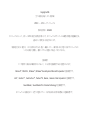 1
1
-
 2
2
-
 3
3
-
 4
4
-
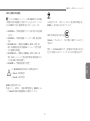 5
5
-
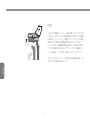 6
6
-
 7
7
-
 8
8
-
 9
9
-
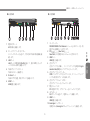 10
10
-
 11
11
-
 12
12
-
 13
13
-
 14
14
-
 15
15
-
 16
16
-
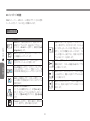 17
17
-
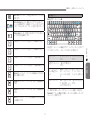 18
18
-
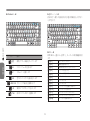 19
19
-
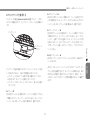 20
20
-
 21
21
-
 22
22
-
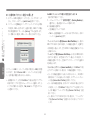 23
23
-
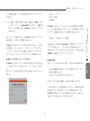 24
24
-
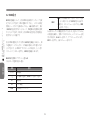 25
25
-
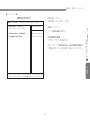 26
26
-
 27
27
-
 28
28
-
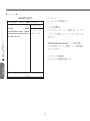 29
29
-
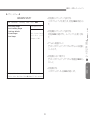 30
30
-
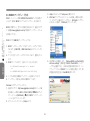 31
31
-
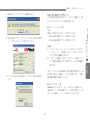 32
32
-
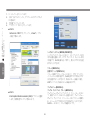 33
33
-
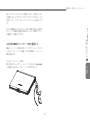 34
34
-
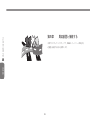 35
35
-
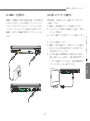 36
36
-
 37
37
-
 38
38
-
 39
39
-
 40
40
-
 41
41
-
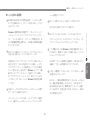 42
42
-
 43
43
-
 44
44
-
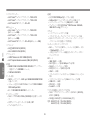 45
45
-
 46
46
-
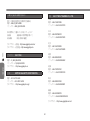 47
47
-
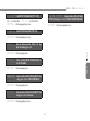 48
48